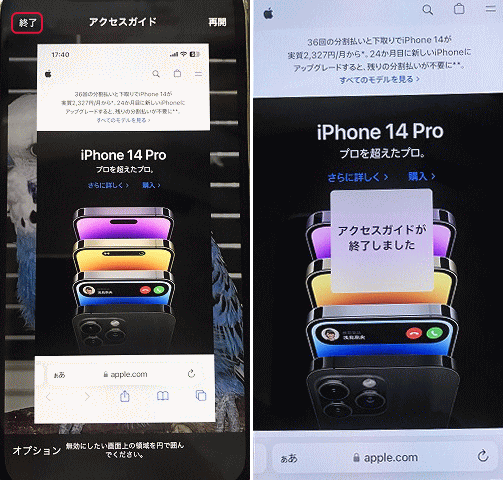アイフォーンにはアクセシビリティ機能の一つとして「アクセスガイド」というものがあります。「アクセシビリティ」には様々な意味がありますが、「利用しやすい」、「便利」といった意味です。「アクセスガイド」はアイフォーン固有の機能ではなく、iOSの機能です。iPadでも利用できます。
「アクセスガイド」は一時的に1つのアプリ専用にする機能です。有効にすることにより、他のアプリに切り替えたり、ホーム画面に戻ることができなくなります。また、専用のパスコードによりロックできるため、アイフォーンを子供や他人に利用させる際に有効な機能です。また、iPadで業務用アプリで使う場合にも有効な機能です。
アクセスガイドの設定
アクセスガイドを設定するには、「設定」の「アクセシビリティ」をタップして、「アクセスガイド」をタップします。
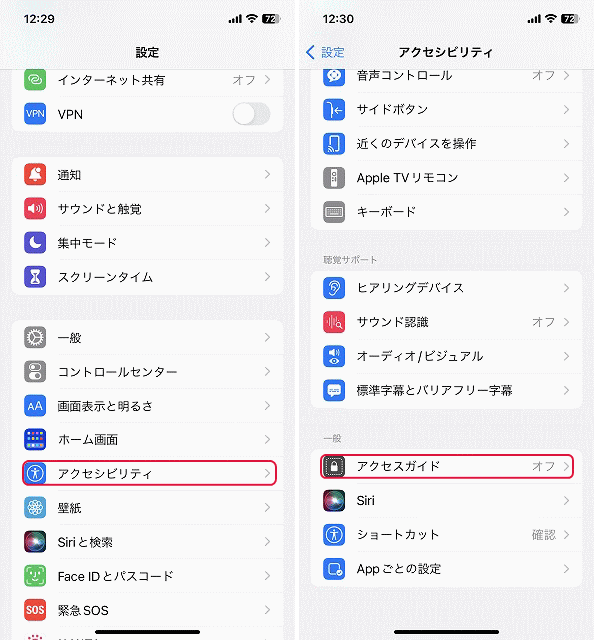
「アクセスガイド」をタップしてオンにします。
「パスコード設定」をタップします。
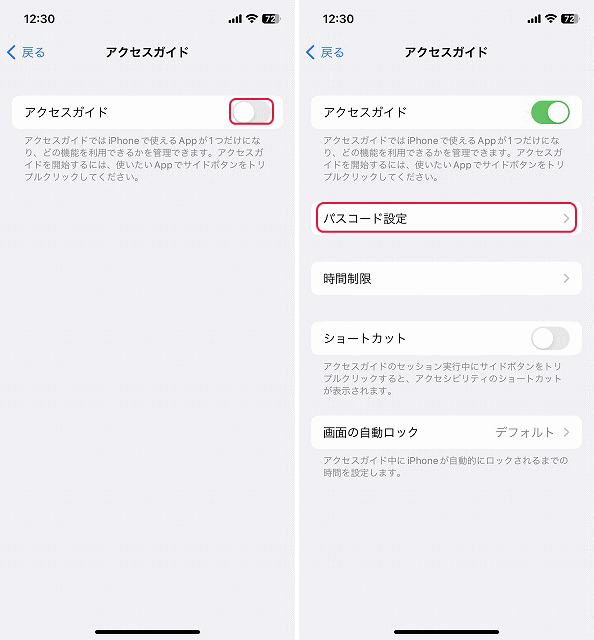
「アクセスガイドのパスコードを設定」をタップします。
6桁のパスコードを設定します。
以上で設定は完了です。
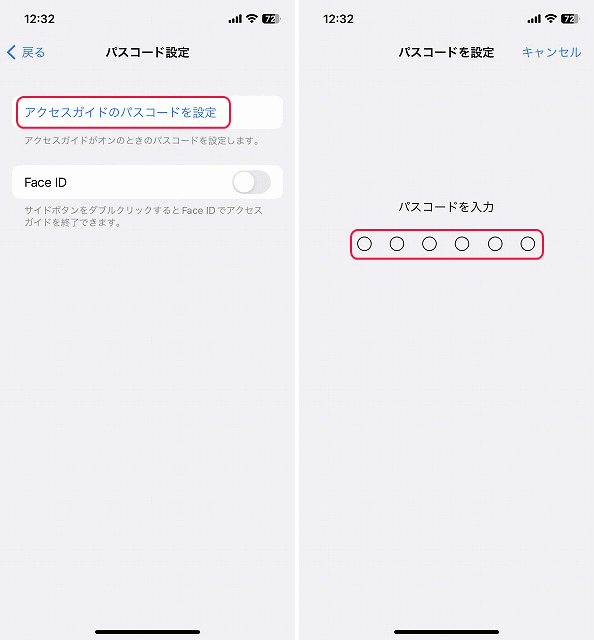
アクセスガイドの起動
アクセスガイドを起動するには、使用するアプリを起動したうえで、ホームボタンの無いアイフォーンはサイドボタン3回押します。ホームボタンのあるアイフォーンはホームボタンを3回押します。
ここでは「Safari」を起動してサイドボタン3回押します。「アクセスガイド」をタップします。
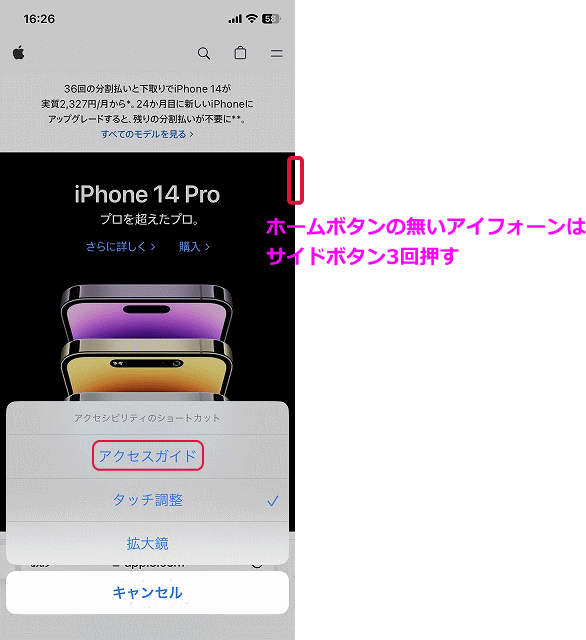
アクセスガイドが開始されます。

アクセスガイドのオプション
サイドボタンとボリュームボタンをオンにするか、オフのままかなどといったオプション設定を行います。
オプション設定するには、ホームボタンの無いアイフォーンはサイドボタン3回押します。ホームボタンのあるアイフォーンはホームボタンを3回押します。
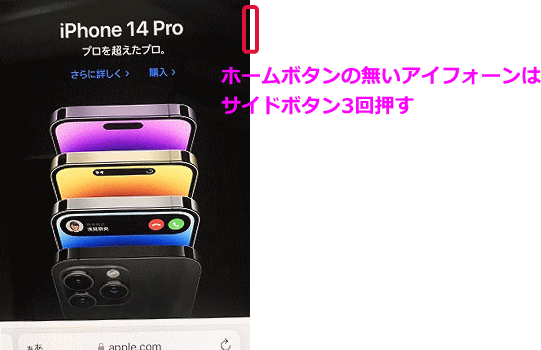
パスコード入力をします。
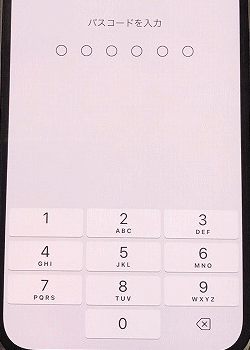
次のように表示されるので、左下の「オプション」をタップします。
「設定」を画面表示するので、好みに設定できます。
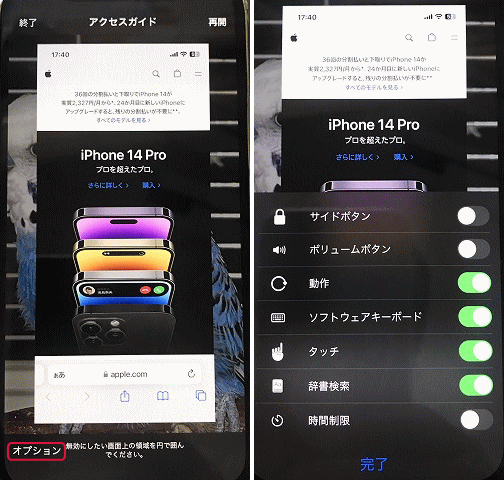
アクセスガイドを終了する
アクセスガイドが起動しているのに忘れていて終了させないと、正常にアイフォーンは使えないため非常に困った状況になってしまいます。確実に終了させる事が重要です。
アクセスガイドを終了するにはホームボタンの無いアイフォーンはサイドボタン3回押します。ホームボタンのあるアイフォーンはホームボタンを3回押します。
パスコード入力をし、次の画面で左上の「終了」をタップします。
「アクセスガイドが終了しました」と表示されるとアクセスガイドは終了します。